Gli scocciatori che non smettono di fare chiamate al nostro numero di telefono a volte possono rivelarsi una vera palla al piede. Stalker che non hanno nulla da fare, gente che pretende soldi e tanto altro: a volte viene voglia di spegnere il cellulare e risultare irreperibili per sempre. Se siete vittima di scocciatori che vi chiamano da mattina a sera ed avete uno smartphone non temete, non dovete rinunciare a fare e ricevere chiamate e SMS da tutti.
Con i telefonini di oggi è possibile bloccare numeri con Vodafone, Tim, Wind, Tre o qualunque altro sia il vostro gestore. E non fa differenza se avete uno smartphone Android, un iPhone o un dispositivo con Windows Phone o Windows 10 Mobile. Che si tratti di smartphone economici, Samsung, top di gamma o smartphone cinesi, se avete uno di questi sistemi operativi potete sempre bloccare numero di telefono, proprio come si fa su WhatsApp.
In ciò è compreso, ovviamente, anche il numero di telefono fisso. E non si tratta di qualcosa di difficile come il blocco bancomat, il blocco carta di credito o chissà quale altra operazione complicata. Questo in quanto bloccare un numero di cellulare con un blocco telefono o blocco chiamate in entrata è estremamente facile.
E vi diremo di più, non è nemmeno necessario scaricare app gratis o a pagamento per bloccare numero di cellulare perchè Android, iOS e Windows Phone integrano opzioni integrate al fine di bloccare per qualsiasi contatto. Dopo avervi fatto vedere come rendere WhatsApp anonimo e nascondere la scritta online, e come sapere se siamo bloccati da un contatto WhatsApp, vi spieghiamo come bloccare numero di telefono su Android, iPhone e Windows.
Come bloccare numero di telefono su Android
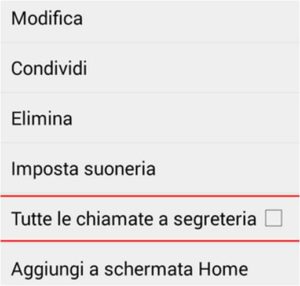
Per bloccare numero di telefono su Android prima di tutto aprite l’app Contatti all’interno del menu principale dello smartphone, dopodichè individuate il numero di cellulare da bloccare e toccateci sopra. Adesso toccate sull’icona della modifica simboleggiata da una matita che trovate in alto a destra, e poi scegliete, di nuovo in alto a destra, l’icona dei tre puntini. Infine mettete una spunta sulla voce Tutte le chiamate a segreteria nel menu che apparirà. Dovrete fare la stessa cosa quando avrete intenzione di sbloccare numero.
Su iPhone
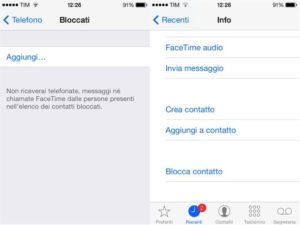
Anche su iPhone non manca la possibilità di bloccare numero di cellulare attraverso le opzioni native del sistema operativo iOS. Per farlo recatevi nelle Impostazioni, che sono rappresentate dalla icona a forma di ingranaggio all’interno del menu principale del melafonino. Adesso selezionate la voce Telefono, quindi toccate sull’opzione Bloccati. Selezionate adesso il tasto Aggiungi e scegliete il numero che volete bloccare definitivamente.
Potete anche bloccare numeri dalla cronologia delle chiamate nel caso non fossero memorizzati in rubrica. Per farlo toccate sull’icona della cornetta per effettuare le chiamate e quindi andate su Recenti. Scegliete il numero da bloccare che vi ha chiamato e toccate la i, quindi scegliete Blocca contatto. Per sbloccare numeri bisogna andare su Impostazioni, quindi su Telefono e poi su Bloccati, quindi fare uno swipe a sinistra sui numeri che si vuole sbloccare.
Windows Phone
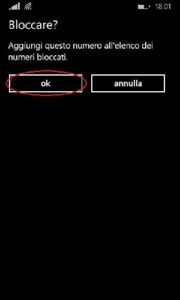
Infine per bloccare numero di telefono sul sistema operativo Windows Phone dovete accedere al dialer, ossia al compositore di numeri che utilizzate quando fate telefonate, attraverso l’icona della cornetta nella schermata principale. Adesso andate nella cronologia delle chiamate recenti ed individuate il numero che volete bloccare.
Tenete premuto sul numero e poi toccate su Blocca numero… e quindi premete su Ok. Nelle Impostazioni, in corrispondenza di Filtro chiamate ed SMS, potete trovare la voce Numeri bloccati dalla quale potete selezionare il numero desiderato e premere su Sblocca quando avrete intenzione di sbloccare numeri di nuovo.

 Tech for Dummies
Tech for Dummies